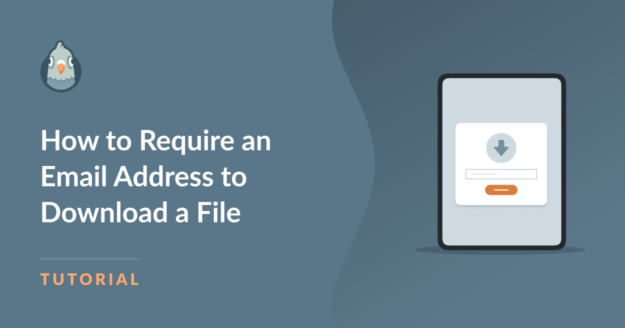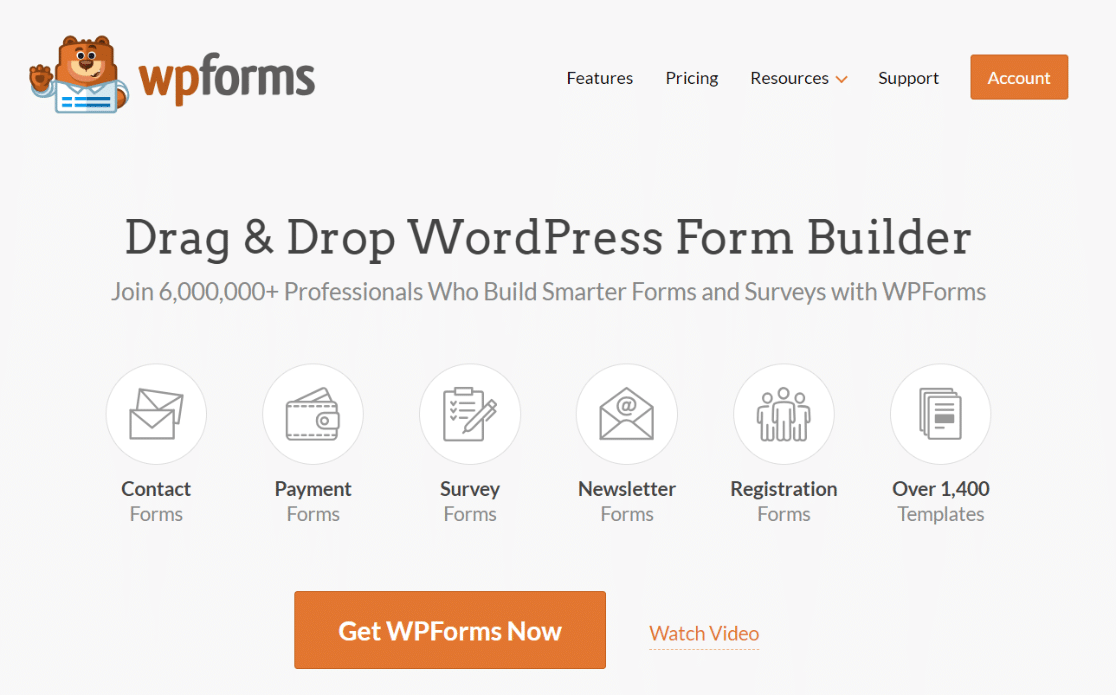Vi state chiedendo come incoraggiare gli utenti a compilare un modulo che richiede la loro email per scaricare un file?
Offrire un lead magnet sul vostro sito WordPress in cambio di un indirizzo e-mail è un ottimo modo per espandere la vostra mailing list e raccogliere nuovi iscritti.
In questa guida vi illustreremo i passaggi per creare un modulo che richiede un indirizzo e-mail per condividere un link di download.
In questo articolo
Come richiedere un indirizzo e-mail per scaricare un file
Per impostare un modulo per il download di file con un campo obbligatorio per l'indirizzo e-mail, è possibile utilizzare WPForms. Seguite i passi seguenti per iniziare:
Passo 1. Installare il plugin WPForms
Come miglior plugin WordPress per la creazione di moduli, WPForms consente agli utenti di creare moduli di contatto, moduli d'ordine, moduli di calcolo e persino moduli per la generazione di contatti che richiedono agli utenti di fornire il proprio indirizzo e-mail prima del download.
WPForms è inoltre dotato di oltre 2.000 modelli di moduli WordPress che rendono la creazione di moduli un gioco da ragazzi e, se si passa alla licenza Pro, è possibile usufruire di funzionalità quali addon premium, logica condizionale e report.

"WPForms è senza dubbio il miglior costruttore di moduli sul mercato. Può aiutarvi a creare contenuti a numero chiuso che richiedono un indirizzo e-mail per scaricare facilmente un file. Inoltre, è dotato di molte altre potenti funzioni che lo rendono una soluzione indiscutibile sul mercato".
Con la licenza Pro, inoltre, si ha accesso a tutto ciò che serve per gestire un sito di e-commerce su WordPress, come i processori di pagamento sui moduli d'ordine, i campi per i coupon e altro ancora.
Per questo tutorial, creeremo un modulo di lead multi-step, quindi dovrete ottenere la licenza WPForms Pro. Una volta fatto, seguite i passi di questa guida per imparare a installare un plugin in WordPress.
Passo 2: Ottenere l'addon Lead Forms
L'addon Lead Forms è disponibile per gli utenti Pro e superiori. Per installare questo addon, aprite la vostra dashboard di WordPress e andate su WPForms " Addons.
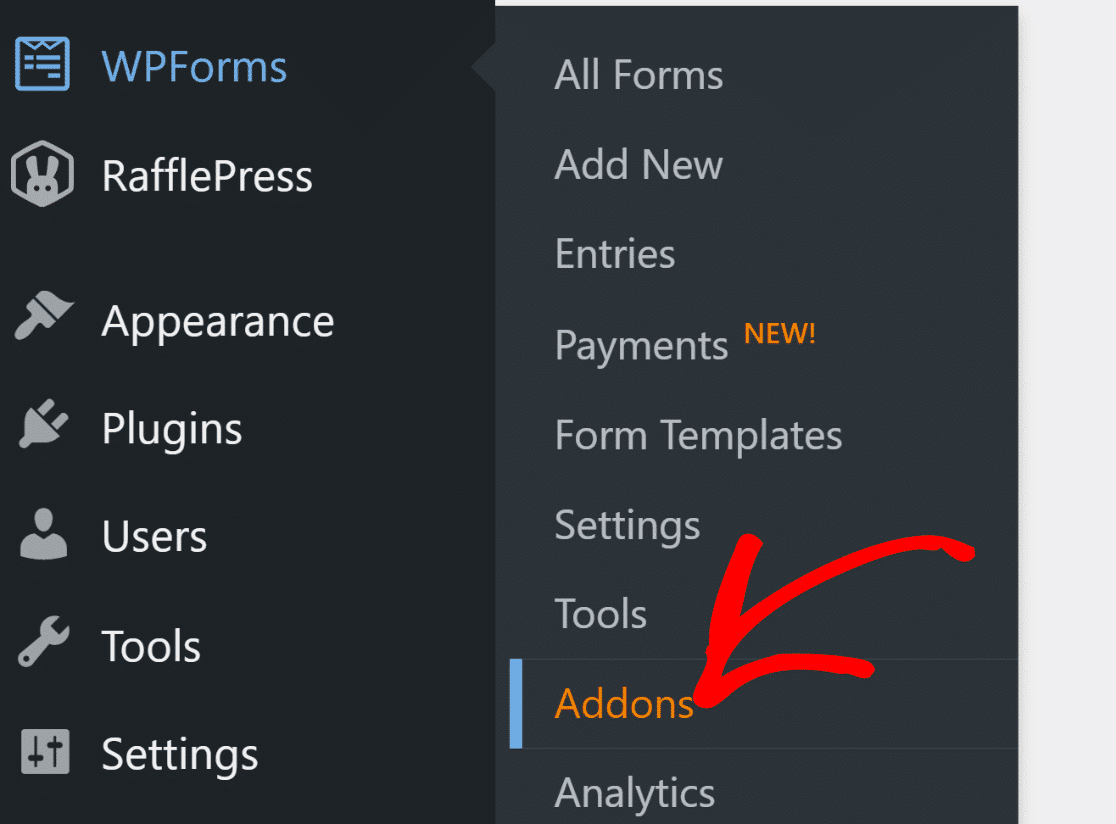
Quindi, scorrere fino all'addon Lead Forms nella pagina degli addon o cercarlo con la barra di ricerca. Quindi, premere il pulsante Installa addon.

Attendete qualche secondo per l'installazione dell'addon, quindi fate clic sul pulsante Attiva. Ora siete pronti per creare il vostro modulo di download!
Fase 3: Creare il modulo di download dei file
Creiamo ora il modulo. Dalla vostra dashboard, andate su WPForms e cliccate sul pulsante Aggiungi nuovo per iniziare a creare il vostro modulo di download.
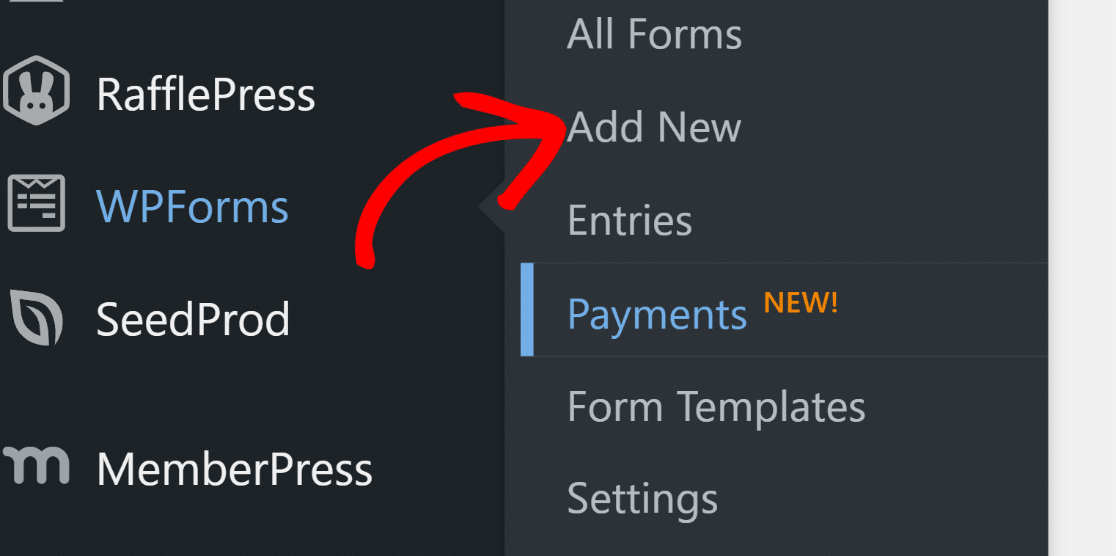
A questo punto si verrà reindirizzati alla schermata successiva. Assegnate un nome al vostro modulo. Ad esempio, chiameremo il nostro "Modulo di download".
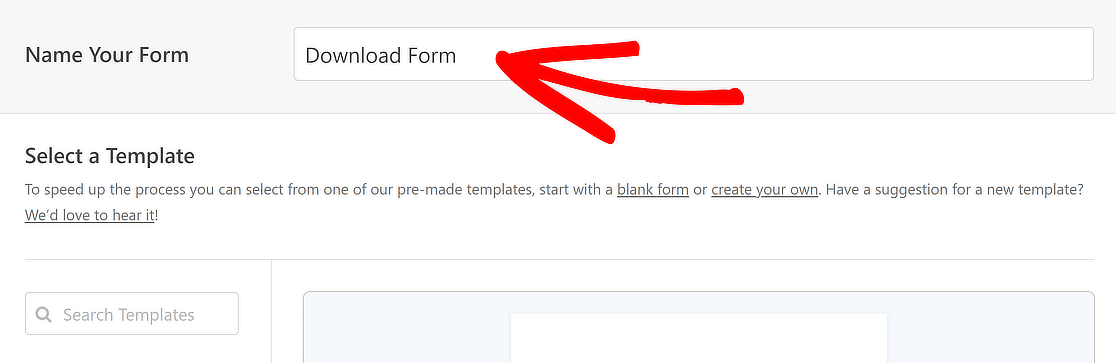
Quindi, utilizzare il campo Cerca modelli e digitare "Modello di modulo per il download di contenuti". Quindi, fare clic sul pulsante Usa modello per importarlo.
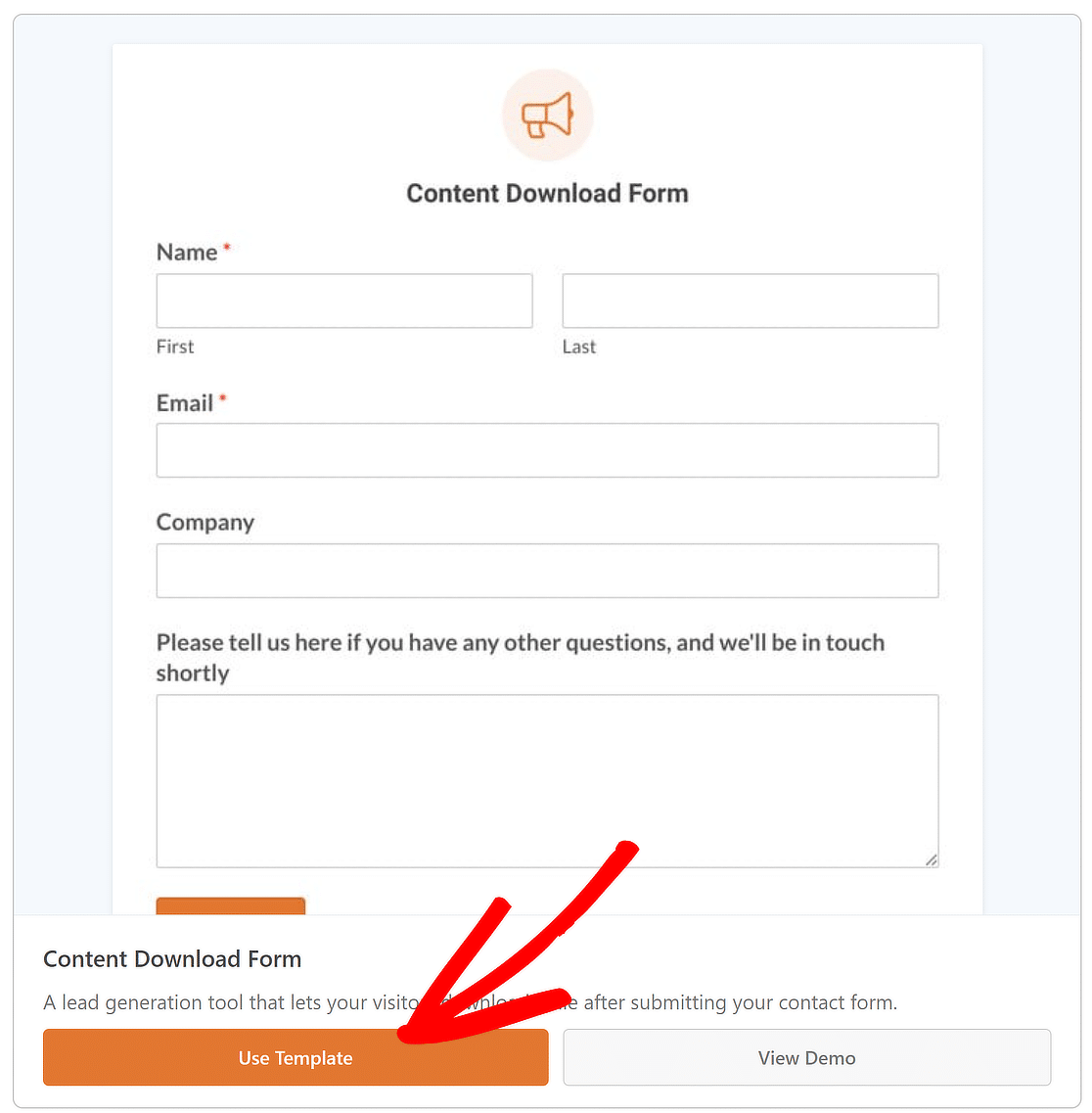
I seguenti campi del modulo sono inclusi in questo modello allo scopo di raccogliere informazioni personali:
- Nome
- Azienda
- Commenti
È possibile aggiungere, riorganizzare o modificare i campi utilizzando le numerose opzioni disponibili nel menu Aggiungi campi.
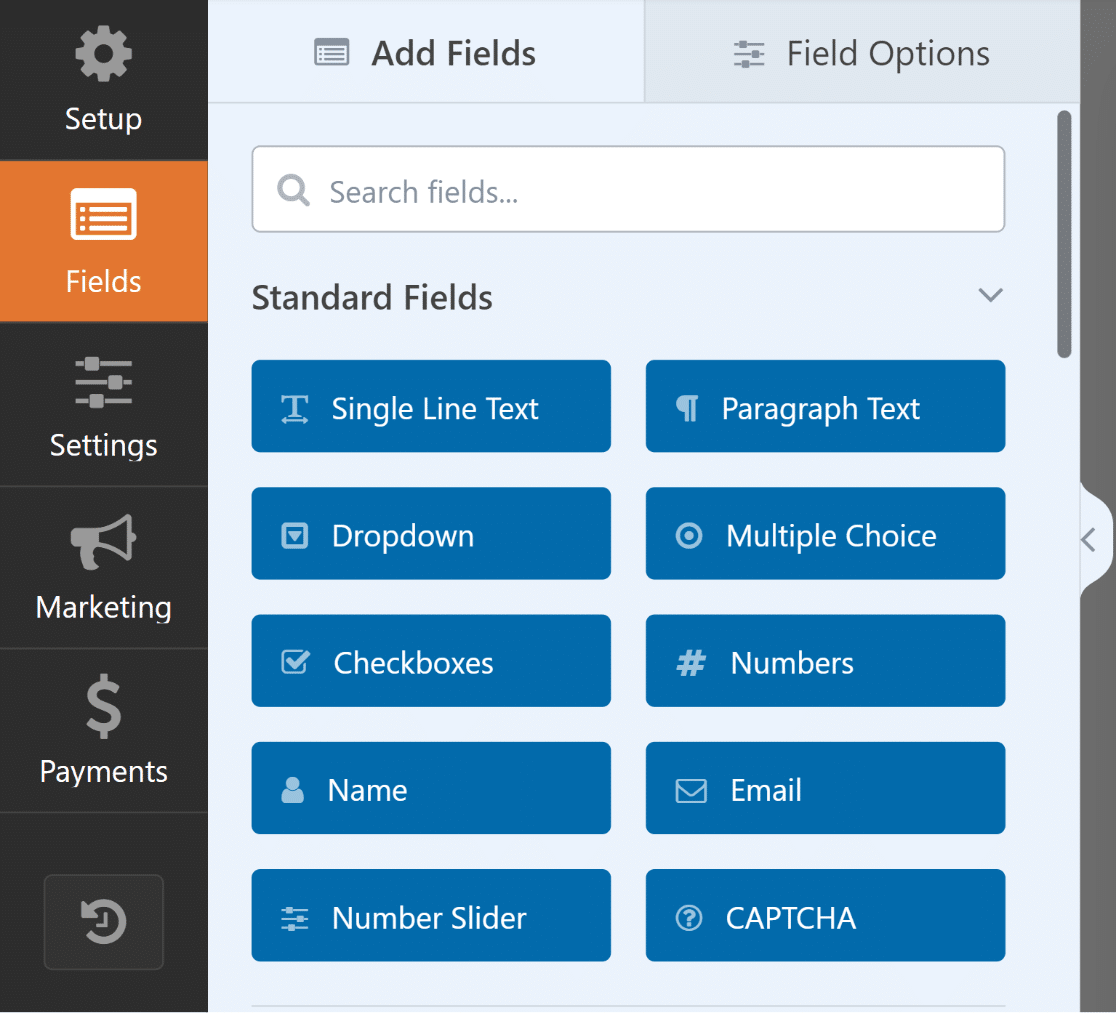
Ottimo lavoro finora! Ora dobbiamo personalizzare un po' il vostro modulo. WPForms rende tutto questo molto semplice, grazie alle sue numerose opzioni di personalizzazione!
Passo 4: personalizzare il modulo di download dei file
Se utilizzate questo modulo per generare contatti, potete personalizzarlo in molti modi per renderlo più attraente per il vostro pubblico.
Ad esempio, è possibile contrassegnare il campo dell'e-mail come obbligatorio, aggiungere un pulsante per il download e convertire il modulo in un modulo lead a più fasi. Di seguito sono riportati i passaggi per ciascuno di essi.
Contrassegnare il campo e-mail come "obbligatorio".
A tale scopo, è sufficiente fare clic sul campo Email nella schermata di anteprima del modulo sul lato destro per aprire le opzioni.
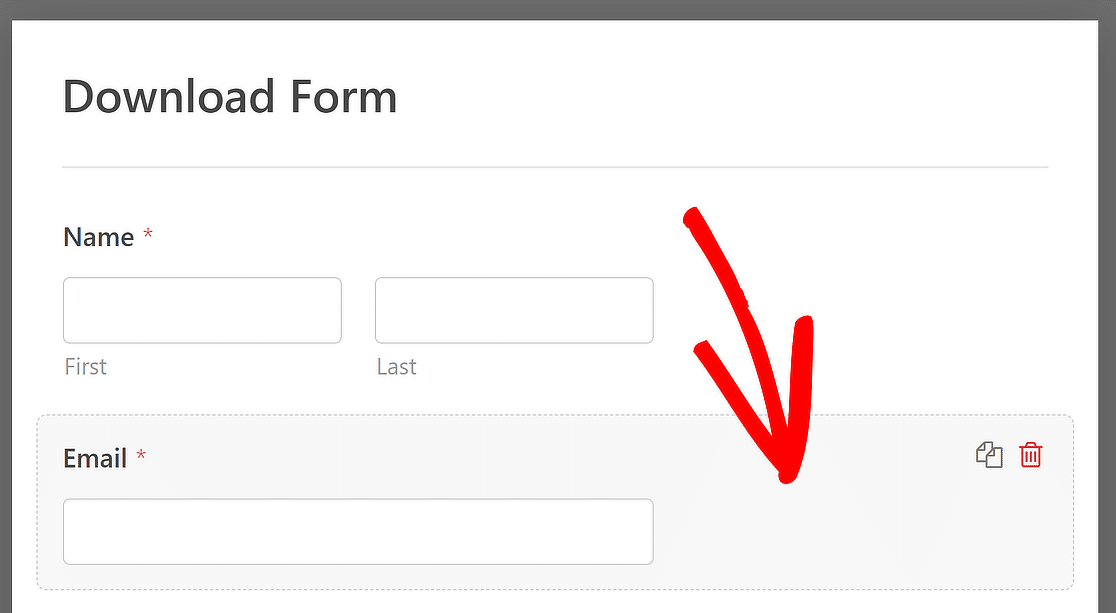
Nel menu Opzioni campo, è sufficiente attivare l'opzione Richiesto per contrassegnare il campo Email come obbligatorio nel modulo.
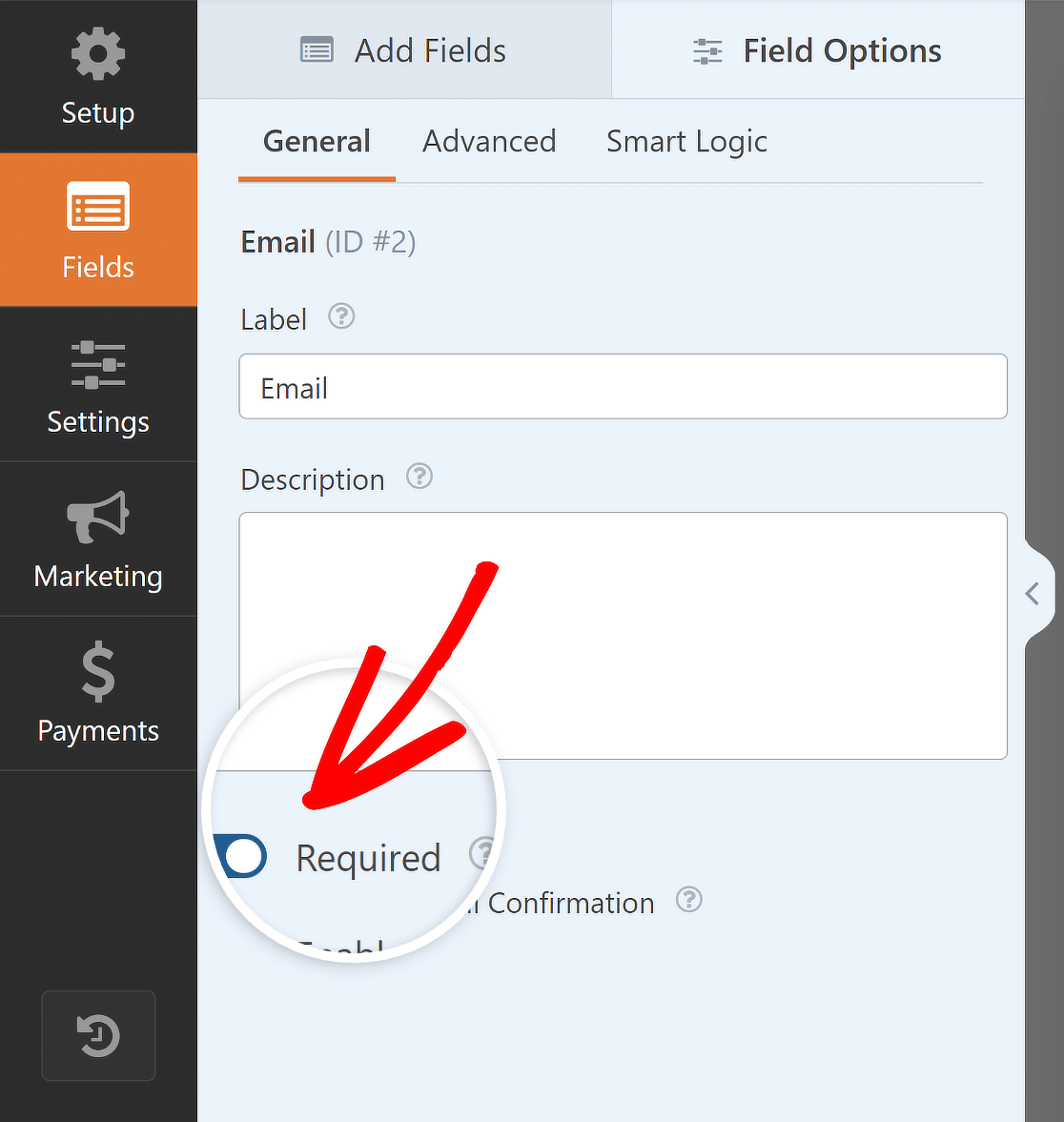
Modificare il testo del pulsante di invio
Un'altra grande opzione di personalizzazione offerta da WPForms è la possibilità di modificare il testo del pulsante di invio per rendere il modulo rilevante per il vostro pubblico.
A tal fine, è sufficiente fare clic sul pulsante Invia in fondo al modulo sul lato destro dello schermo per aprire le opzioni.
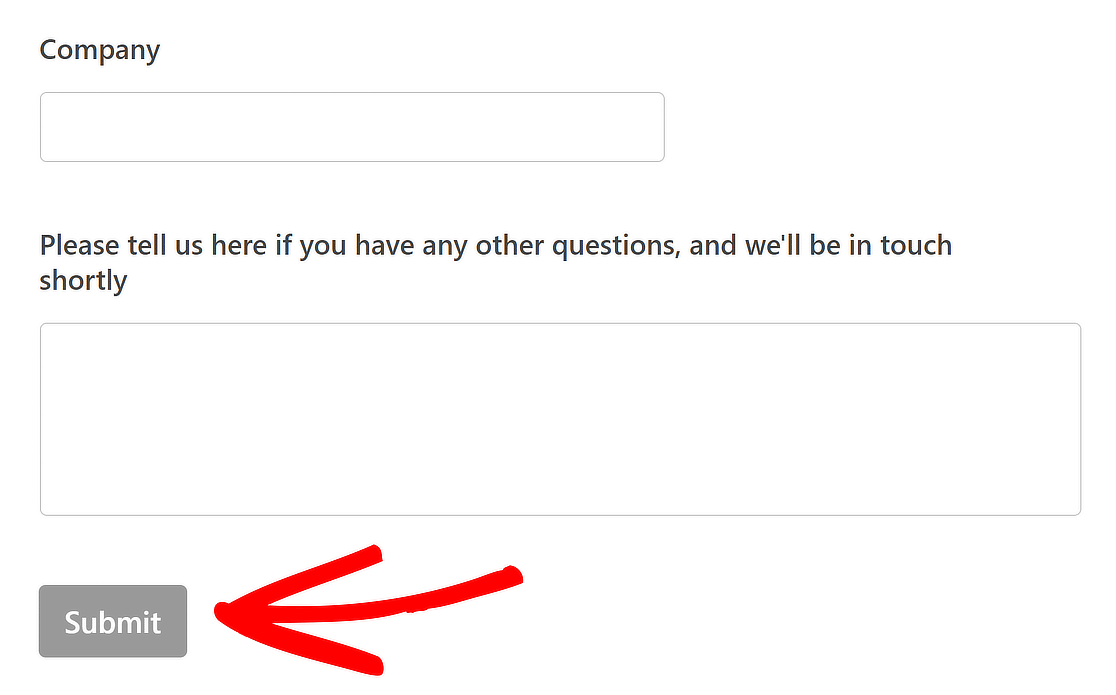
Ora è possibile modificare il testo del pulsante di invio in "Download" e il testo di elaborazione del pulsante di invio in "Downloading..." per renderlo più pertinente.
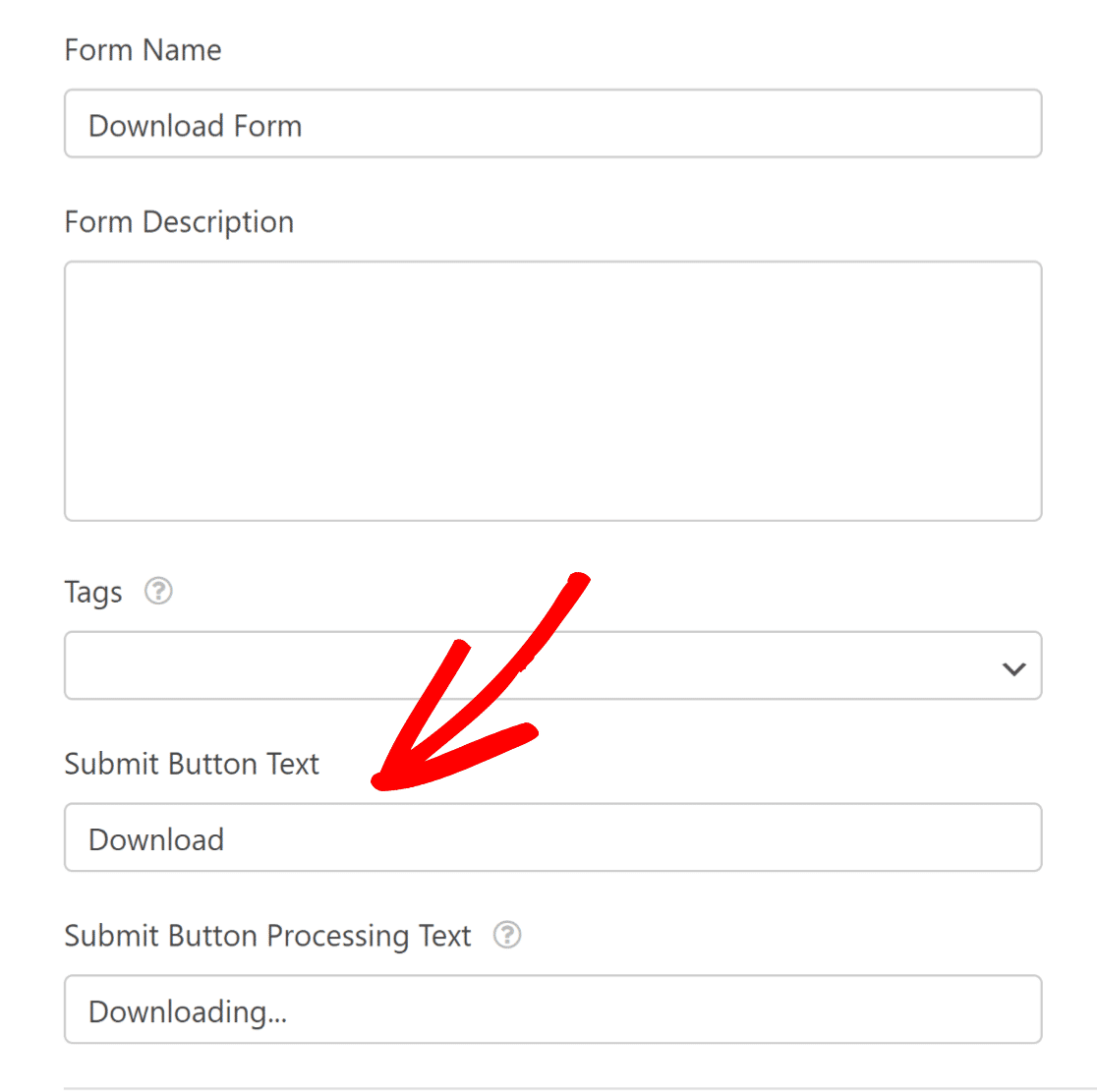
È anche possibile personalizzare l'e-mail di conferma che l'utente riceve dopo l'invio di un modulo. Date un'occhiata al nostro tutorial per capire come fare.
Suddividere i campi in più fasi
Per suddividere il modulo di download in più fasi, andare su Impostazioni " Moduli di compilazione. Quindi, fare clic sul pulsante Abilita i moduli di compilazione.
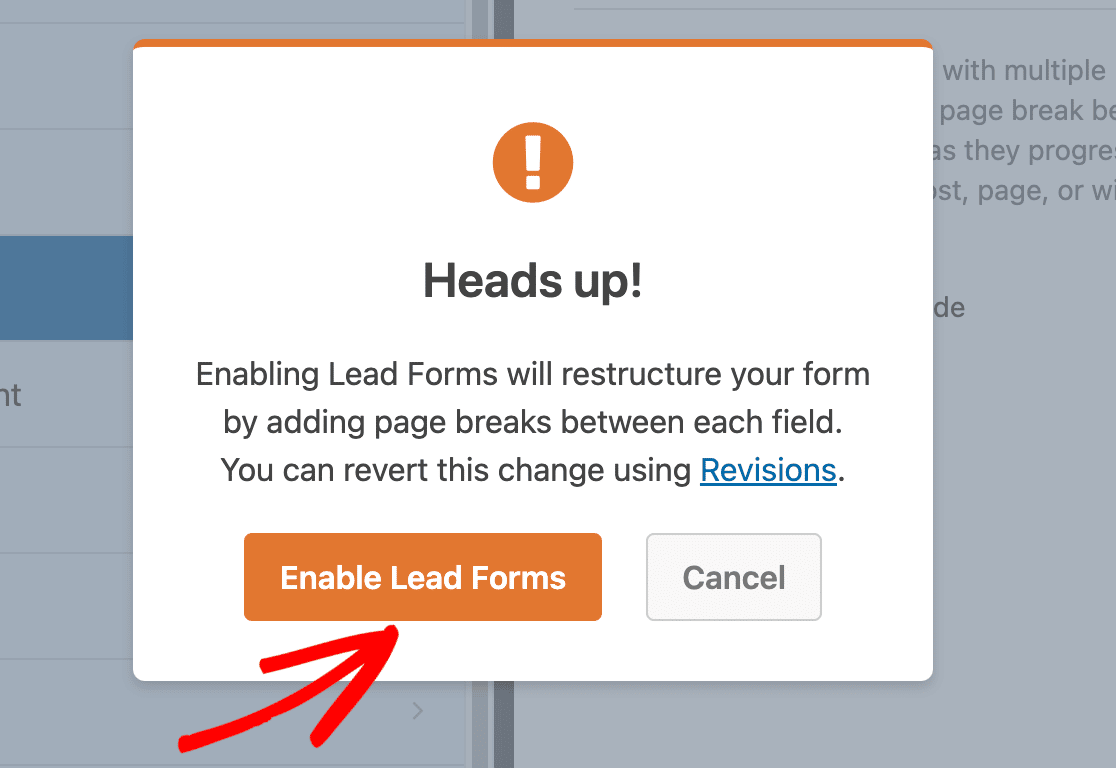
A questo punto, il plugin dei moduli trasformerà da solo i vostri campi in un modulo per i contatti. Questa operazione dovrebbe richiedere solo pochi secondi, a meno che non abbiate molti campi.
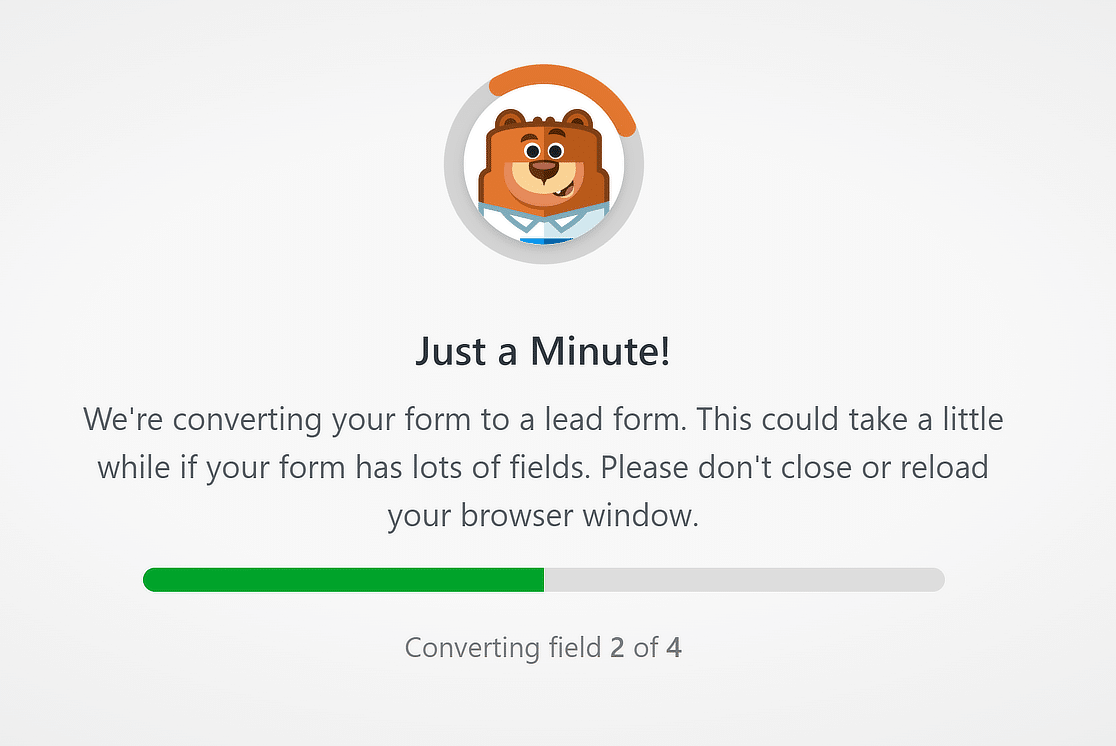
Una volta terminato, ogni campo sarà suddiviso in una fase separata con un pulsante Avanti sotto di esso.
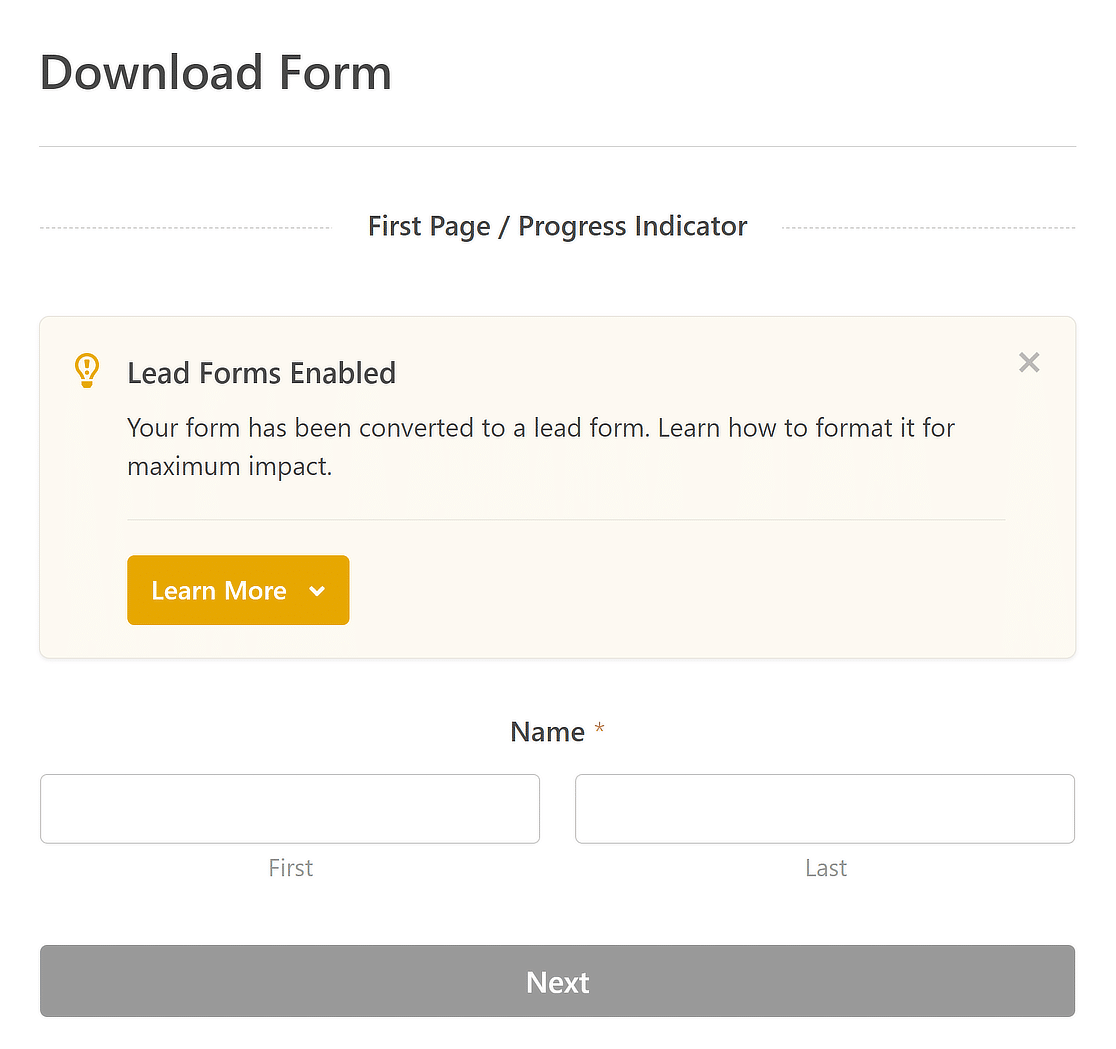
Una volta terminate le modifiche, fare clic sul pulsante Salva per salvare tutte le personalizzazioni del modulo.
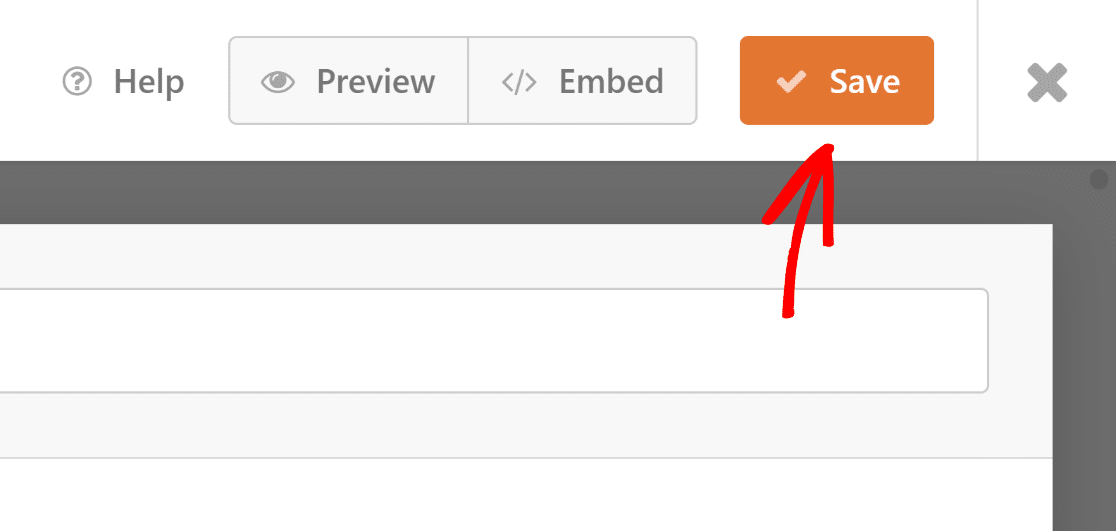
Passo 5: Aggiungere il link per il download al modulo
Andare alla pagina o al post in cui si desidera aggiungere il link al download. Quindi, premere il segno più (+) per aprire il menu dei blocchi e cercare il blocco File.
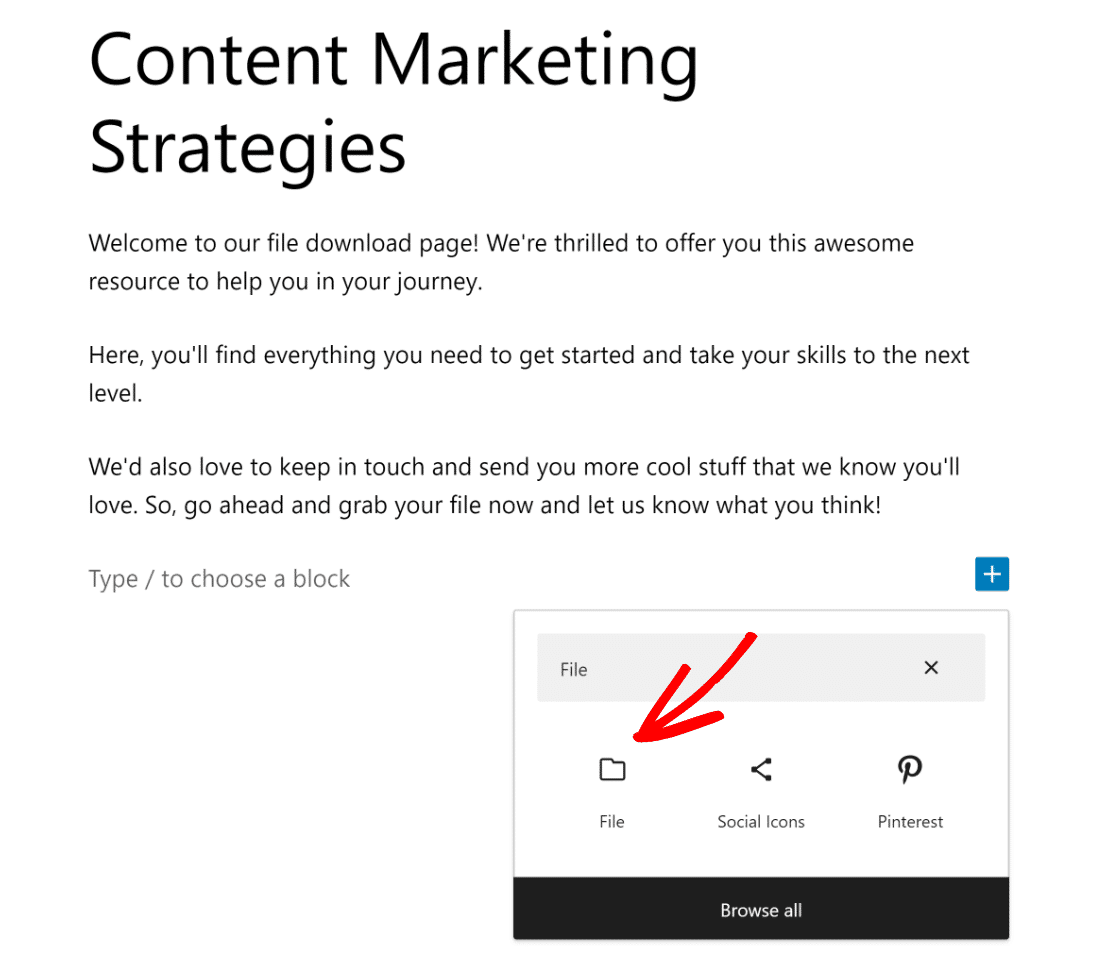
A questo punto è possibile fare clic sul pulsante Carica file e scegliere un file dal computer o dalla libreria multimediale che è già stato caricato.
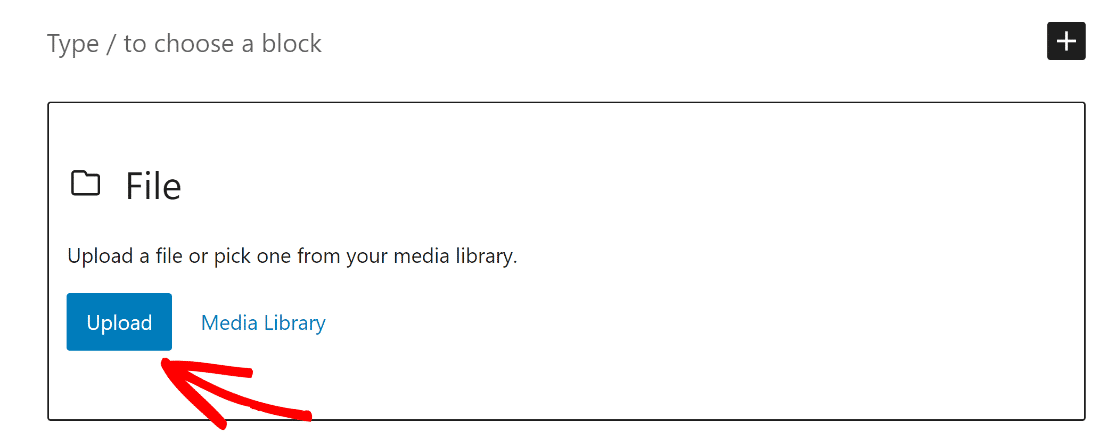
Ecco fatto! Il link per scaricare il vostro file è pronto. Il file inizierà a essere scaricato non appena qualcuno farà clic su questo link.
Quindi, tornare al costruttore di moduli, aprire la scheda Impostazioni e fare clic sull'opzione Conferme per impostare ciò che gli utenti vedono dopo aver compilato il modulo.
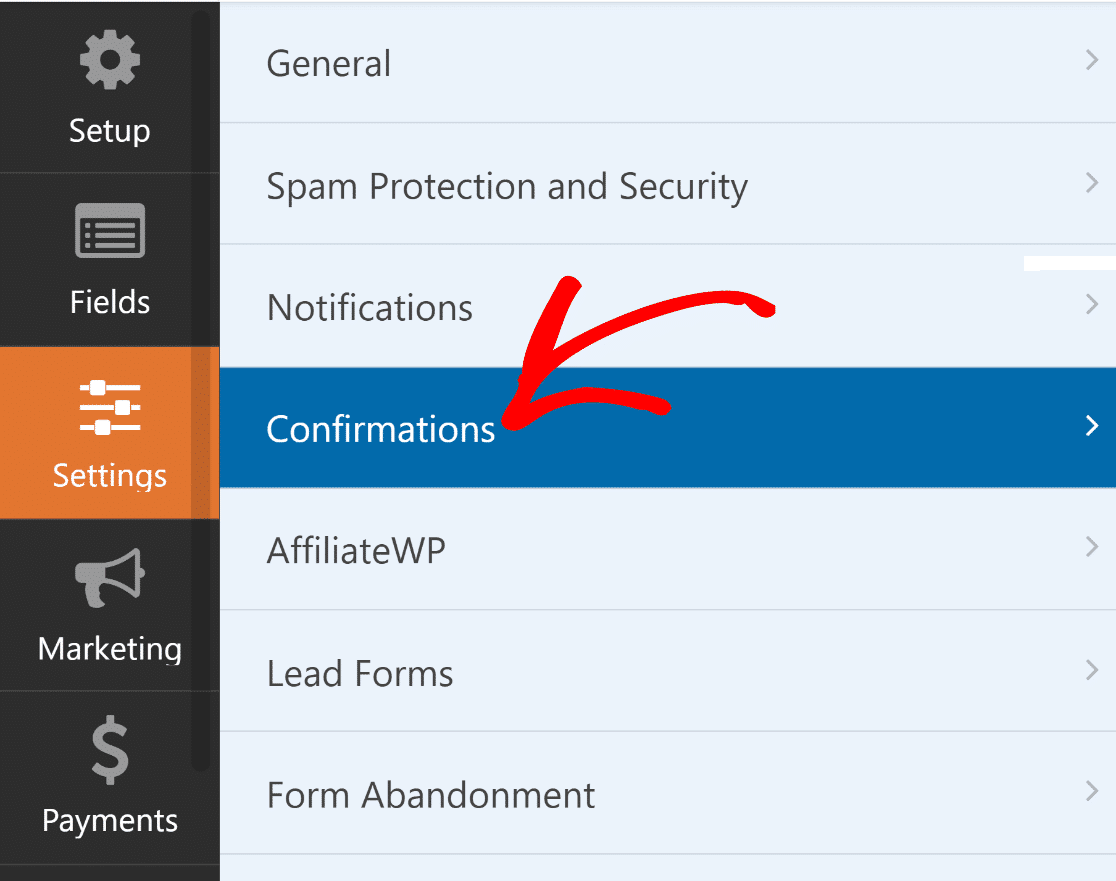
Quindi, fare clic sul menu a tendina accanto a Tipo di conferma e scegliere Mostra pagina. Selezionare quindi la pagina in cui è stato inserito il link per scaricare il file.
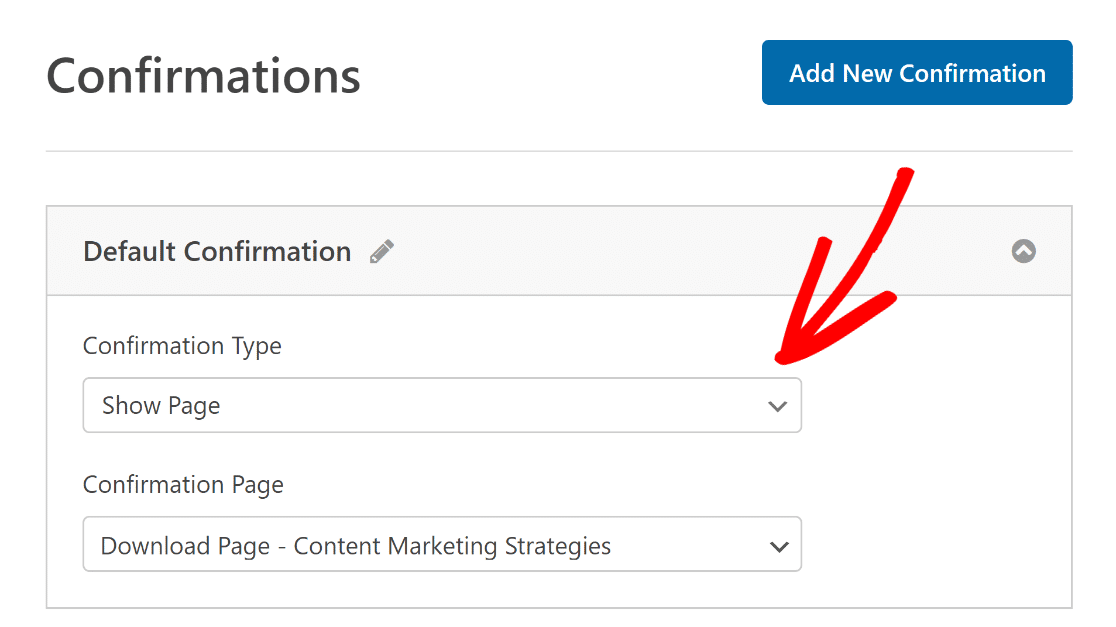
Per consentire agli utenti di scaricare un file, è possibile utilizzare i tipi di conferma dell'invio del modulo Messaggio o Vai all'URL per inviarli all'URL di download del file.
Poiché le e-mail di notifica di WordPress sono configurate per utilizzare PHP, molte caselle di posta potrebbero etichettare le vostre e-mail come spam. Per evitare questo inconveniente, è opportuno configurare le impostazioni SMTP per migliorare la consegna delle e-mail.
Passo 6: Pubblicare il modulo di download del contenuto
Ora è necessario pubblicare il modulo. Per farlo, fare clic sull'opzione Incorpora in alto a destra del costruttore di moduli.
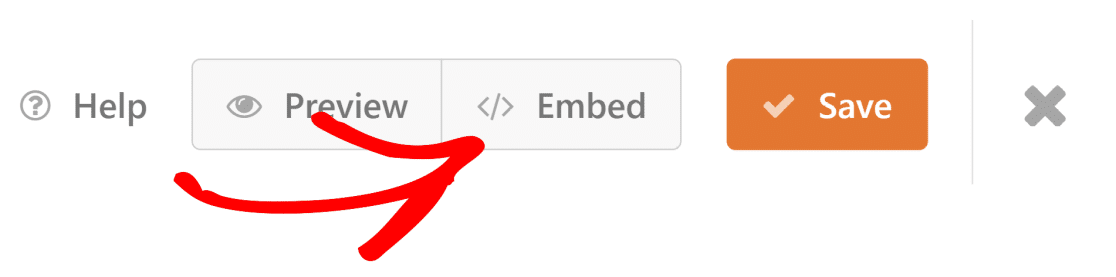
Se si desidera creare una nuova pagina per il modulo, fare clic sull'opzione Crea nuova pagina e assegnare un nome alla pagina.
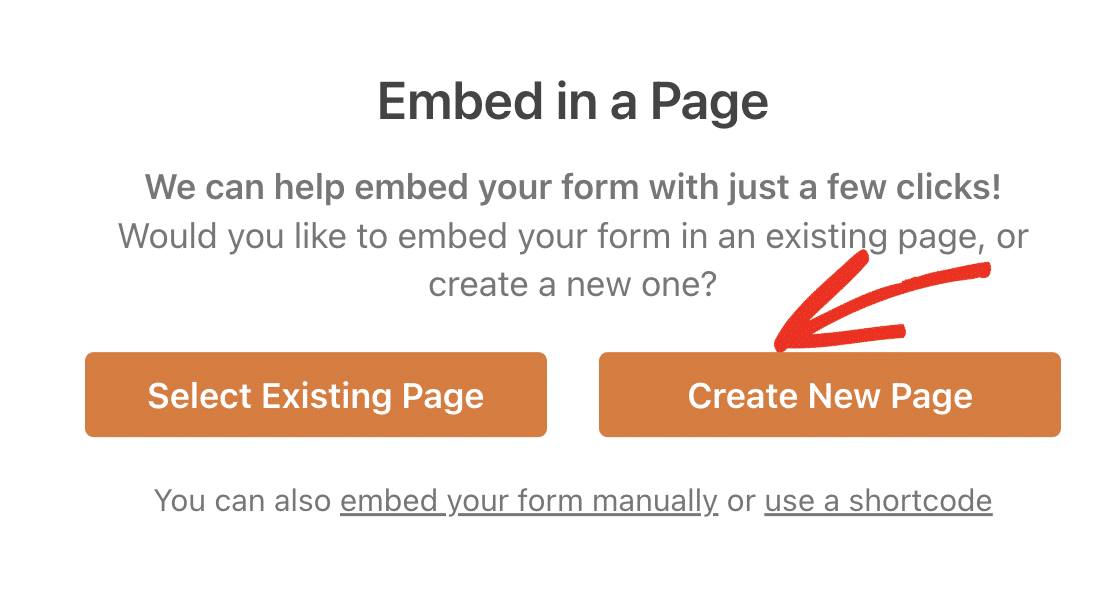
Verrete quindi reindirizzati all'editor di blocchi di WordPress. È sufficiente fare clic sul pulsante Pubblica per rendere operativo il modulo di download dei contenuti!
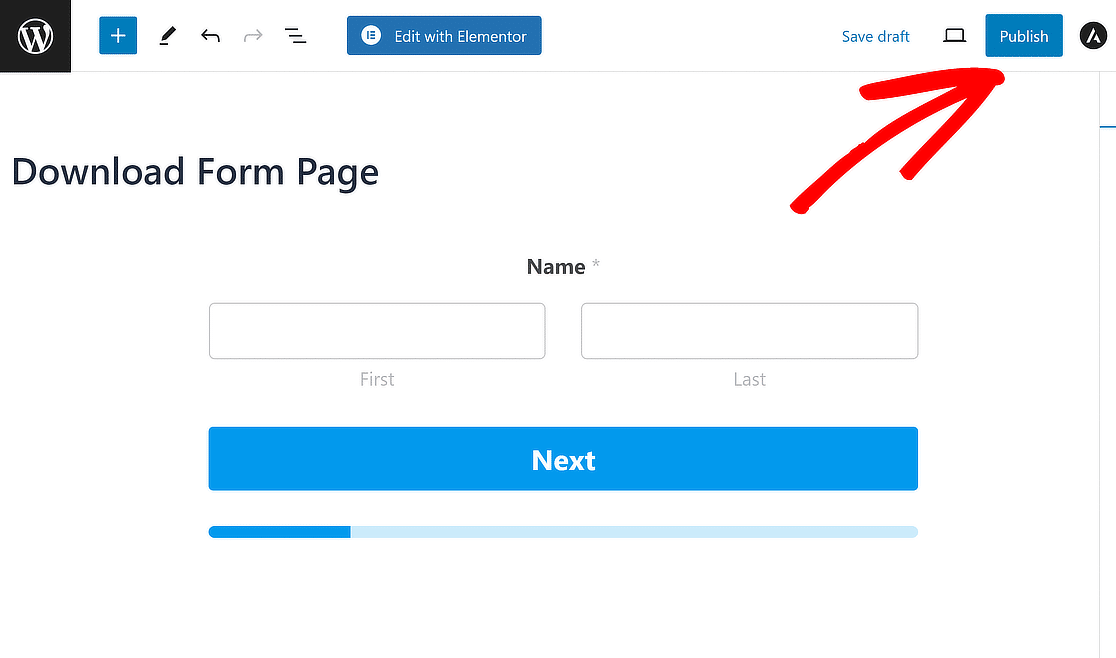
Infine, è importante testare il modulo incorporato sul front-end e verificare che funzioni come previsto, per assicurarsi che non ci siano problemi.
Domande frequenti sui moduli che richiedono un'e-mail per scaricare il file
Cercate risposte alle vostre domande? Date un'occhiata ad alcune delle domande più frequenti che riceviamo sui moduli che richiedono l'invio di un'e-mail per scaricare il file:
Come richiedere un'e-mail per scaricare gratuitamente i file in WordPress?
Per raccogliere e-mail prima di consentire il download gratuito di file sul vostro sito WordPress, potete utilizzare WPForms Lite. Innanzitutto, create un nuovo modulo e aggiungete un campo e-mail. Quindi, impostate un messaggio di conferma o una pagina che includa il link per il download dopo l'invio.
Ricordate di attivare le notifiche via e-mail per raccogliere gli indirizzi di posta elettronica degli utenti. In questo modo potrete raccogliere lead e fornire al vostro pubblico i file di cui ha bisogno, aiutandovi a espandere la vostra lista di e-mail.
Come si fa a rendere scaricabile un file di WordPress?
Per rendere un file scaricabile in WordPress ai fini dell'email marketing, raccogliendo gli indirizzi email degli utenti, iniziate caricando il file nella vostra Libreria multimediale. Una volta caricato, fate clic sul file per visualizzarne i dettagli e copiare l'URL del file.
Quindi, creare un nuovo post o pagina, o modificarne uno esistente, e inserire un link al file utilizzando l'URL copiato. È possibile personalizzare il testo del link per invitare gli utenti a scaricare il file. Salvate o pubblicate il post/pagina e il file sarà scaricabile dai vostri visitatori.
Come posso creare un PDF scaricabile in WordPress?
Creare un PDF scaricabile in WordPress è semplice. Innanzitutto, caricare il file PDF nella Libreria multimediale. Dopo il caricamento, fare clic sul file per ottenerne l'URL. Quindi, andare al post o alla pagina in cui si desidera che il PDF sia scaricabile. Utilizzate l'editor di WordPress per aggiungere un link selezionando il testo da cui volete collegarvi e incollando l'URL del PDF.
Successivamente, imparare a creare un modulo di calcolo in WordPress
Offrire ai visitatori del vostro sito web la possibilità di effettuare calcoli direttamente sul modulo è un ottimo modo per coinvolgerli. Consultate questa guida per imparare a creare un modulo di calcolo in WordPress utilizzando WPForms!
Correggete subito le vostre e-mail di WordPress
Siete pronti a sistemare le vostre e-mail? Iniziate oggi stesso con il miglior plugin SMTP per WordPress. Se non avete il tempo di sistemare le vostre e-mail, potete ottenere l'assistenza completa di White Glove Setup come acquisto aggiuntivo e c'è una garanzia di rimborso di 14 giorni per tutti i piani a pagamento.
Se questo articolo vi è stato utile, seguiteci su Facebook e Twitter per altri consigli e tutorial su WordPress.